用AWicons制作“六一”节个性鼠标指针
“六一”儿童节来临之际,梦梦教大家DIY一款个性“六一”个性鼠标指针,然后用到自己的操作或者网页中。
下面是梦梦平时自己DIY的几款鼠标指针,是不是挺漂亮的?
用AWicons制作个性鼠标指针
AWicons软件是一个搜索、创建、编辑、导入/导出、管理图标、光标、和小型的强力工具。>>>到下载频道下载软件
我们首先安装好AWicons软件,安装好后打开AWicons,软件界面玲珑剔透,非常漂亮。

(点击看大图)
我们可以使用各类进行制作,也可以手绘,梦梦准备了几款漂亮的鼠标指针,直接做素材导入。首先按F3打开浏览界面,找到素材指针后单击“打开”。

梦梦打开的是一个动态指针,在软件界面右下角Animated cursor preview栏中单击可以预览动画指针的效果。

素材有了,现在剩下的就是加入咱们DIY的文字了。
用“吸管工具”![]() 吸取界面中的红色(也可在右边颜色面板中选择红色)。然后在工具栏中单击“文字工具”
吸取界面中的红色(也可在右边颜色面板中选择红色)。然后在工具栏中单击“文字工具”![]() ,在界面下方会显示一个文字框,在这里我们输入“六”字,勾选“预览”框,并单击“”选项设置文字大小和样式,这里梦梦设置为8号。
,在界面下方会显示一个文字框,在这里我们输入“六”字,勾选“预览”框,并单击“”选项设置文字大小和样式,这里梦梦设置为8号。
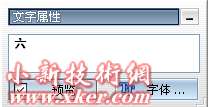
在界面中合适的位置按下鼠标,文字就添加上了。可以在右边“动画光标”面板以及“导航”面板中进行查看。
注意:如果要拖动文字,就要在鼠标按下后不放进行拖动,不然鼠标一但松开,文字位置就没办法修改了。(可以按Ctrl+Z恢复到上一步)。

(点击看大图)
分别将其它字也单个打出来放在合适的位置,并在导航中预览调整,看看文字放在哪些位置比较合适。

在“动画光标”面板中选中第二帧,按刚才的方法将“五一快乐”几个字放在相同的位置上。(提示:可以在右下角Animated cursor preview栏中单击预览动画指针的效果,判定文字一二帧是否对齐。)

现在看起来效果还不错,接下来在“动画光标”中调整动画的速度,可以利用1号滑块分别调整各滑块的速度,也可在Animated cursor preview栏利用右方滑块调整所有帧的“通用速度”。
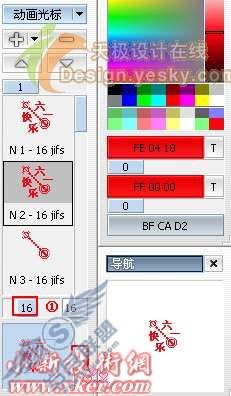
最后选择菜单中的“文件/保存对象”命令,将这个动画指针保存起来即可。
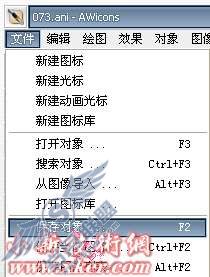
最后来看看DIY好的“六一”个性鼠标指针。
![]()
将自己DIY的个性鼠标用在操作中
虽然鼠标指针DIY好了,但是很多的朋友却不会使用,这么漂亮的指针怎么用在电脑中呀。这里梦梦顺带给大家讲一下如何把个性鼠标指针用在中。
1.点击桌面上的“开始->设置->控制面板”,打开“控制面板”文件夹。

2.默认设置下,是按分类视图浏览各设置项目,单击“切换到经典视图”。
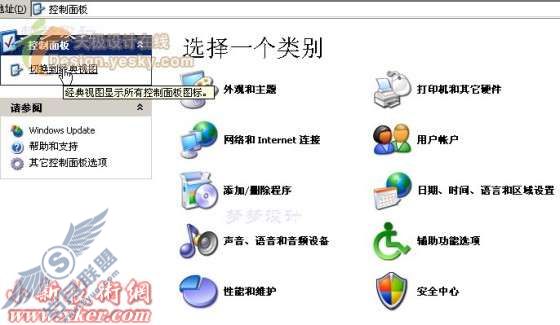
(点击看大图)
3.在“经典视图”中双击“鼠标”图标打开“鼠标属性”设置窗口。

4.默认采用的是一组静态箭头沙漏方案,虽然Windows XP提供了其它多种鼠标指针方案,你一定也觉得不够个性化吧,其实允许修改任一种状态时的鼠标指针,我们所要做的就是准备好指针素材(如梦梦DIY的个性鼠标)。
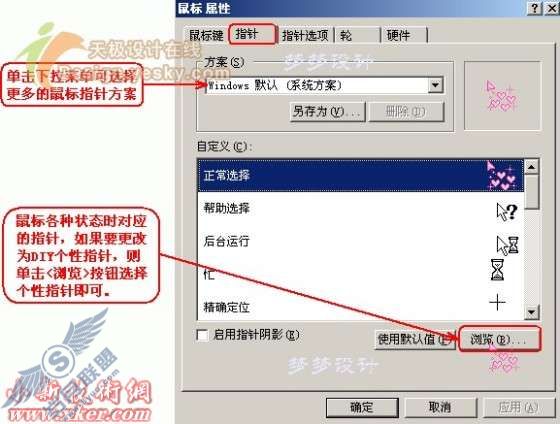
(点击看大图)
在网页中使用个性鼠标指针
个性鼠标指针除了用在操作中,还可以用在网页中。
在网页中使用前,需先将鼠标指针文件上传到网络空间中,然后在网页代码的<body>下添加<BODY style='cursor:url(鼠标指针路径)'>代码。
例如:<BODY style='cursor:url(http://imgcache.qq.com/qzone/item/orig/1/3809.ani)'>